Көбүнчө, ар кандай графикалык редакторлордо же тексттик документтерде иштеп жатканда, шарттуу белгилер топтомунда жок сөлөкөттөрдү колдонуу керек, кээде аларды Интернеттен табуу оңой эмес. Мындай кырдаалдан чыгуунун жолу - атайын программалык пакеттердин жардамы менен каалаган белгини өз алдынча түзүү.
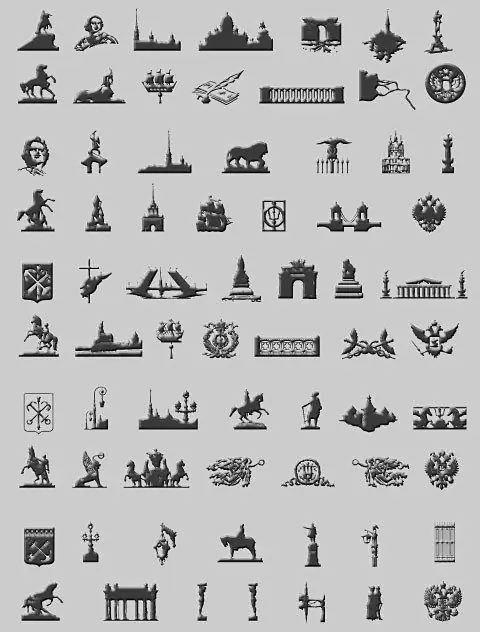
Ал зарыл
Adobe Illustrator, Planix Home 3D Architect же Macromedia Flash MX компьютердик программасы
Нускамалар
1 кадам
Эгер Adobe Illustrator программасын колдонуп, символиканы жаратууну чечсеңиз, анда төмөнкү алгоритм боюнча иш алып барыңыз. Баштоо үчүн, тиркемени ишке киргизип, "Файл -> Жаңы" баскычын тандаңыз. Программанын терезесинде ак жумушчу талаа пайда болгондон кийин, программанын терезесинин сол жагында жайгашкан шаймандар кутусуна кайрылып, жабык контур түзө турган каалаган куралды тандаңыз. Бул, мисалы, Жылдыз куралы, Тик бурчтук куралы жана башкалар болушу мүмкүн. Келечектеги символдор үчүн шаблонду тандап алгандан кийин, ал жумушчу талаага өткөрүлүп берилиши керек. Бул үчүн, тандалган куралды, андан кийин жумушчу орунду чыкылдатуу менен чыкылдатыңыз. Объектти толтуруу үчүн шаймандар кутусунун төмөн жагында жайгашкан толтуруу аянтын эки жолу чыкылдатыңыз. Пайда болгон түстөр палитрасында жаккан көлөкөнү тандап, Ok баскычын чыкылдатыңыз. Форманын чектеринин контуру жөнүндө айта турган болсок, анда ушул эле нерсени жасаш керек, адегенде объектини бир жолу чыкылдатыңыз, ошондо инсульт үлгүсү келип, экинчи жолу формаңызды боёбойсуз. Түзүлгөн объектини иш үчүн колдонула турган символго айландыруу үчүн ар кандай ыкмалар колдонулат. Биринчиден, форманы символ палитрасына сүйрөп барып таштасаңыз болот. Экинчиден, контексттик менюга өтүп, "Жаңы Символ" командасын тандаңыз. Жана, акырында, үчүнчүдөн, "Жаңы Символ" командасын тандап, калкып турган палитра аркылуу.
2-кадам
Planix Home 3D Architectте жаңы белги төмөнкүчө жаратылган. Draw менюсунан New Symbol, жана File менюсунан New тандаңыз. Андан кийин, терезе ачылат - жумушчу талаа, анда символду түзүү боюнча бардык жумуштар жасалат, анын дизайны жана чиймеси меню "Чийүү" жана "Түзөтүү" командалары тарабынан жүзөгө ашырылат. Жыйынтыкталган объектини "Файл" менюсундагы "Сактоо" командасынын жардамы менен сактай аласыз. Чыкылдагандан кийин Символду сактоо терезеси ачылат. Symbol Name кутучасына өзүңүз жараткан белгинин атын киргизиңиз. Китепкана тизмесинен, сиздин белгисиңиз сактала турган талап кылынган китепкананы тандаңыз; "Тип" тизмесинен (Тип) белгинин түрүн тандаңыз. Эгерде сиз объектинин түрүн билбесеңиз, анда "Китепканадан" карап көрүңүз, кандай типтеги окшош белгилер бар жана аны тандап алыңыз. Описание терезесинде өз белгини сүрөттөп бериңиз. Объект толугу менен мүнөздөлгөндөн кийин, Ok баскычын чыкылдатыңыз.
3-кадам
Macromedia Flash MX төмөнкүдөй символ жаратуу алгоритмин сунуш кылат. Кыстаруу менюсунан Символ түзүүнү тандаңыз. Китепкана терезесинде Жаңы Белги баскычын чыкылдатыңыз. Белгинин сапаттарына (Symbol Properties) анын атын жазып, ал таандык боло турган түрүн тандаңыз. Macromedia Flash MXде белгини иштеп чыгуу үчүн убакыт тилкесин, сүрөт тартуу куралдарын, башка белгилердин үлгүлөрүн жана башкаларды колдонсоңуз болот. Түзүлгөн белгини стандарттуу түрдө, тактап айтканда, "Сактоо" командасын тандап сактай аласыз.






